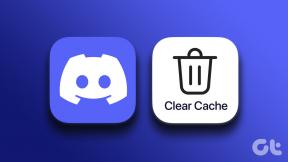6 geriausi būdai, kaip ištaisyti „Windows 11“ atminties vientisumo klaidą
Įvairios / / August 17, 2023
Atminties vientisumas yra „Windows 11“ saugos funkcija, kuri stebi visą prieigą prie atminties ir neleidžia neteisėtoms programoms pasiekti neskelbtinų duomenų ar kodo. Tačiau jei ši funkcija išjungta, „Windows 11“ gali rodyti pranešimą „Atminties vientisumas išjungtas“. Jūsų įrenginyje gali būti pažeidžiamų klaidų.
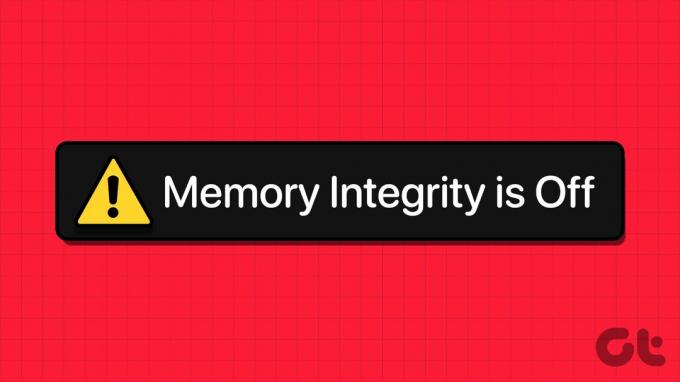
Nors galite lengvai įjungti atminties vientisumo funkciją iš „Windows“ saugos programa, kartais ši funkcija jūsų kompiuteryje gali būti rodoma pilka. Jei taip nutiko jums, pateikiami keli trikčių šalinimo patarimai.
1. Ieškokite nesuderinamų tvarkyklių ir atnaujinkite jas
Viena iš pagrindinių „Windows 11“ klaidos pranešimo „Atminties vientisumas išjungtas“ priežasčių yra nesuderinamų tvarkyklių buvimas. Pirmiausia, naudodami „Windows“ saugos programą, nuskaitykite savo kompiuterį, ar nėra nesuderinamų tvarkyklių. Štai kaip tai padaryti.
1 žingsnis: Užduočių juostoje spustelėkite „Windows Search“ piktogramą, įveskite langų apsauga ir paspauskite Enter.
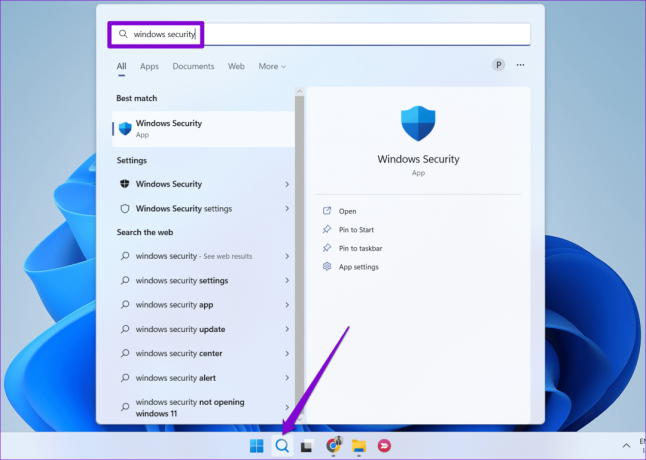
2 žingsnis: Skirtuke Pagrindinis spustelėkite Įrenginio sauga.
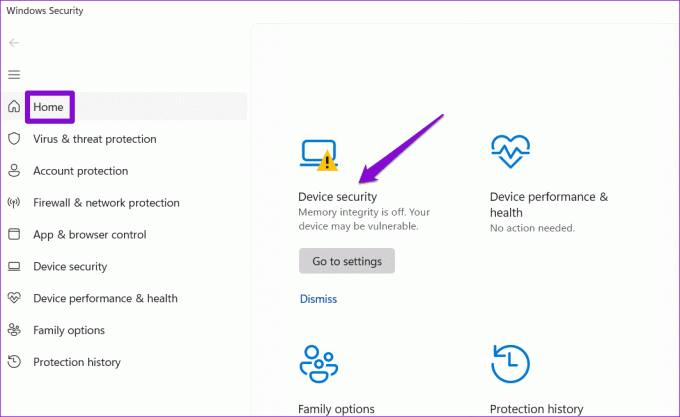
3 veiksmas: Spustelėkite pagrindinės izoliacijos informaciją.
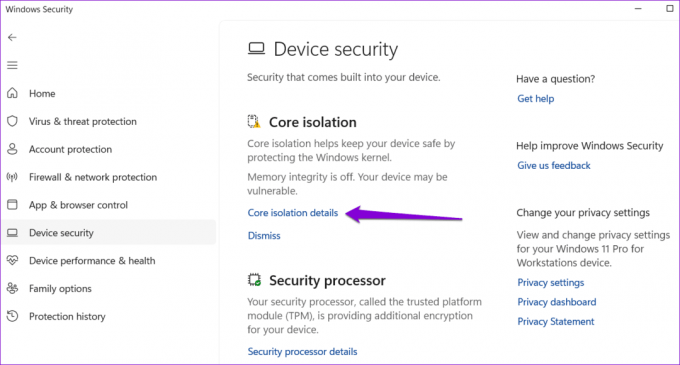
4 veiksmas: Įjunkite perjungimą skiltyje Atminties vientisumas. Jei parinktis yra pilka, pamatysite klaidą „Išspręskite visus tvarkyklės nesuderinamumus ir nuskaitykite dar kartą“. Norėdami tęsti, spustelėkite nuorodą Peržiūrėti nesuderinamas tvarkykles.
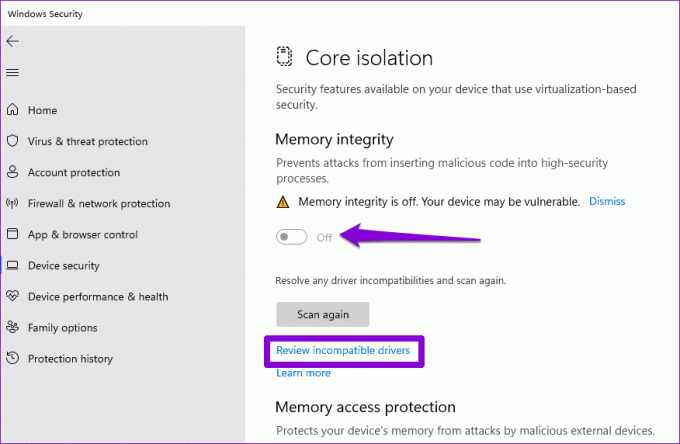
5 veiksmas: Užsirašykite probleminės nesuderinamos tvarkyklės pavadinimą.

6 veiksmas: Uždarykite „Windows“ saugos programą. Dešiniuoju pelės mygtuku spustelėkite piktogramą Pradėti ir sąraše pasirinkite Įrenginių tvarkytuvė.

7 veiksmas: Viršuje spustelėkite meniu Rodymas ir pasirinkite „Rodyti paslėptus įrenginius“.
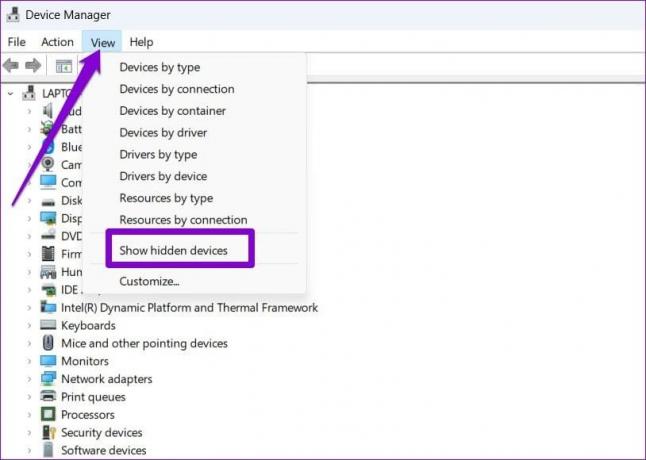
8 veiksmas: Sąraše suraskite probleminę nesuderinamą tvarkyklę. Dešiniuoju pelės mygtuku spustelėkite jį ir pasirinkite Atnaujinti tvarkyklę.

Vykdykite ekrane pateikiamus nurodymus, kad baigtumėte atnaujinti tvarkyklę ir pažiūrėkite, ar po to galite įjungti atminties vientisumo funkciją.
2. Pašalinkite problemines tvarkykles ir susijusias programas
Jei tvarkyklės atnaujinimas nepadeda, kitas geriausias pasirinkimas yra pašalinti sugedusią tvarkyklę iš kompiuterio. Štai kaip tai padaryti.
1 žingsnis: Paspauskite Windows + S spartųjį klavišą, kad atidarytumėte paieškos meniu. Įrašykite įrenginių tvarkytuvė ir paspauskite Enter.

2 žingsnis: Viršuje spustelėkite meniu Rodymas ir sąraše pasirinkite „Rodyti paslėptus įrenginius“.
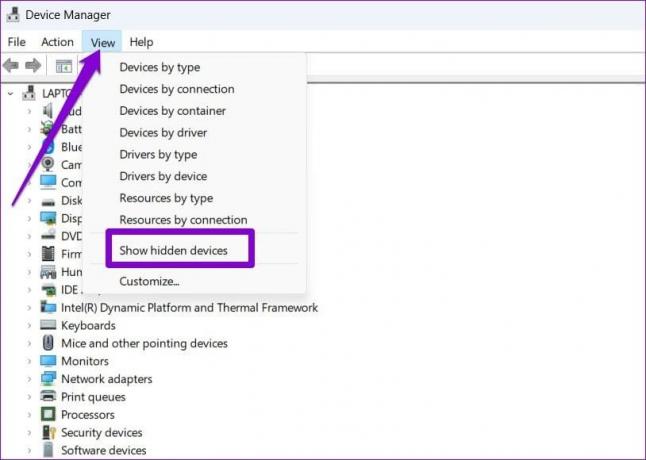
3 veiksmas: Dešiniuoju pelės mygtuku spustelėkite sugedusią tvarkyklę ir pasirinkite Pašalinti įrenginį.
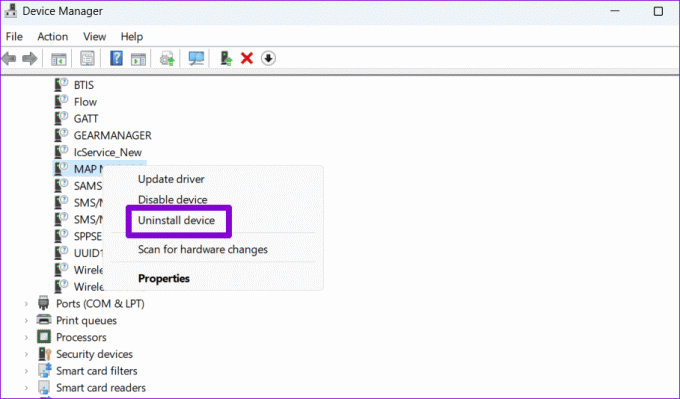
Be to, taip pat galite pašalinti visas programas ar programinę įrangą susiję su probleminiu vairuotoju. Norėdami tai padaryti, atlikite šiuos veiksmus:
1 žingsnis: Dešiniuoju pelės mygtuku spustelėkite piktogramą Pradėti ir sąraše pasirinkite Įdiegtos programos.

2 žingsnis: Raskite programą arba programą, susijusią su varginančia tvarkykle. Spustelėkite šalia jos esančią trijų horizontalių taškų meniu piktogramą ir pasirinkite Pašalinti.
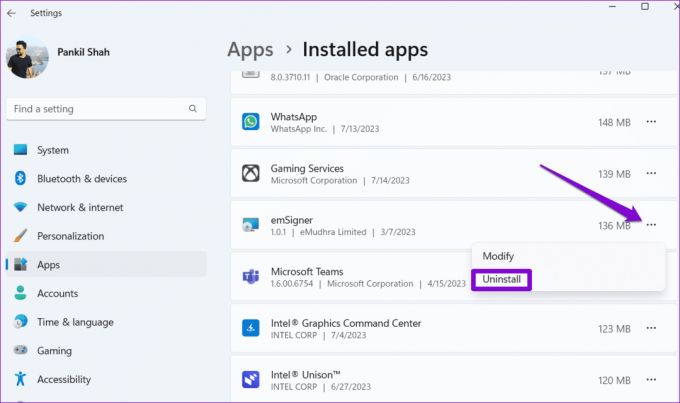
Atlikę aukščiau nurodytus veiksmus patikrinkite, ar galite įjungti atminties vientisumą „Windows 11“ kompiuteryje.
3. Iš naujo nustatykite „Windows“ saugos programą
Yra tikimybė, kad klaida „Atminties vientisumas išjungtas“ neturi nieko bendra su tvarkyklėmis, o su pačia „Windows“ saugos programa. Jei taip, iš naujo nustatę „Windows“ saugos programą turėtų padėti išspręsti problemą.
1 žingsnis: Paspauskite Windows + S spartųjį klavišą, kad atidarytumėte paieškos meniu. Įrašykite „Windows“ sauga, dešiniuoju pelės mygtuku spustelėkite pirmąjį pasirodžiusį rezultatą ir pasirinkite Programos nustatymai.

2 žingsnis: Spustelėkite mygtuką Reset.

4. Naudokite registro rengyklę, kad įgalintumėte atminties vientisumą
Jei vis tiek negalite įjungti atminties vientisumo funkcijos naudodami „Windows“ saugą, galite redaguoti kelis registro failus, kad įgalintumėte šią funkciją. Tačiau, kadangi registro failų redagavimas yra šiek tiek rizikingas, turėtumėte pagalvoti visų registro failų atsarginių kopijų kūrimas arba sukurti atkūrimo tašką prieš tęsiant.
1 žingsnis: Paspauskite Windows + R spartųjį klavišą, kad atidarytumėte dialogo langą Vykdyti. Tipas regedit laukelyje ir paspauskite Enter.

2 žingsnis: Pasirinkite Taip, kai pasirodys vartotojo abonemento valdymo (UAC) raginimas.

3 veiksmas: Įklijuokite šį kelią į adreso juostą viršuje ir paspauskite Enter.
Computer\HKEY_LOCAL_MACHINE\SYSTEM\CurrentControlSet\Control\DeviceGuard\Scenarios\HypervisorEnforcedCodeIntegrity

4 veiksmas: Dešinėje srityje dukart spustelėkite įrašą Įgalinta ir lauke Reikšmės duomenys įveskite 1. Tada spustelėkite Gerai.
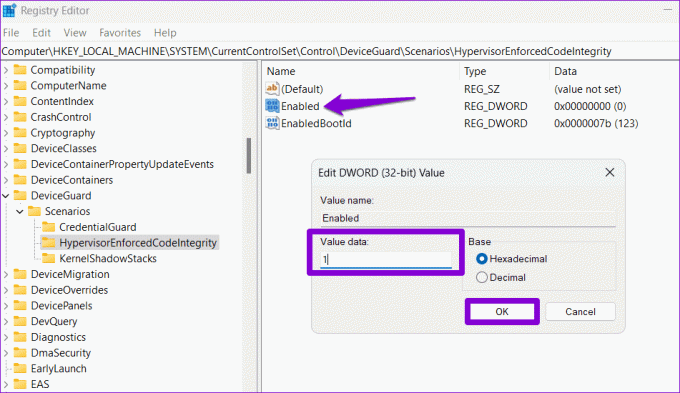
Atlikę aukščiau nurodytus veiksmus, iš naujo paleiskite kompiuterį ir patikrinkite, ar sistemoje „Windows 11“ pasirodo klaida „Atminties vientisumas išjungtas“.
5. Paleiskite SFC ir DISM nuskaitymus
Kita priežastis, kodėl atminties vientisumo funkcija gali pasirodyti pilka jūsų „Windows 11“ kompiuteryje, yra tai, kad kai kurios sistemos failai sugadinti arba trūksta. SFC (sistemos failų tikrinimo) ir DISM (diegimo vaizdo aptarnavimas ir valdymas) nuskaitymas gali padėti ištaisyti tokius probleminius sistemos failus.
1 žingsnis: Paspauskite Windows + X spartųjį klavišą, kad atidarytumėte meniu Power User, ir sąraše pasirinkite Terminalas (administratorius).

2 žingsnis: Pasirinkite Taip, kai pasirodys vartotojo abonemento valdymo (UAC) raginimas.

3 veiksmas: Įveskite šią komandą ir paspauskite Enter:
SFC /scannow

4 veiksmas: Po vieną paleiskite šias komandas ir po kiekvienos paspauskite Enter, kad paleistumėte DISM nuskaitymą:
DISM /Online /Cleanup-Image /CheckHealth
DISM /Online /Cleanup-Image /ScanHealth
DISM /Online /Cleanup-Image /RestoreHealth

Dar kartą paleiskite kompiuterį iš naujo ir patikrinkite, ar problema vis dar išlieka.
6. Įdiekite „Windows“ naujinimus
Naudojant pasenusią „Windows“ versiją taip pat gali kilti tokių problemų. Taigi, jei pirmiau minėti pataisymai pasirodė neveiksmingi, pabandykite įdiegti visus laukiančius sistemos naujinimus ir pažiūrėkite, ar tai padeda.
Paspauskite „Windows + I“ spartųjį klavišą, kad atidarytumėte „Nustatymų“ programą ir eitumėte į „Windows“ naujinimo skirtuką. Norėdami atsisiųsti ir įdiegti laukiančius naujinimus, viršutiniame dešiniajame kampe spustelėkite mygtuką Tikrinti, ar nėra naujinimų.

Mėgaukitės saugesniu kompiuteriu
Atminties vientisumas yra pagrindinė funkcija, užtikrinanti, kad „Windows“ branduolyje gali veikti tik patikimas kodas ir tvarkyklės, apsauganti jūsų sistemą nuo kenkėjiškų programų. Todėl labai svarbu neignoruoti klaidų, pvz., „Atminties vientisumas išjungtas“ „Windows 11“ kompiuteryje ir nedelsiant jas pašalinti.
Paskutinį kartą atnaujinta 2023 m. liepos 17 d
Aukščiau pateiktame straipsnyje gali būti filialų nuorodų, kurios padeda palaikyti „Guiding Tech“. Tačiau tai neturi įtakos mūsų redakciniam vientisumui. Turinys išlieka nešališkas ir autentiškas.

Parašyta
Pankilas pagal profesiją yra statybos inžinierius, kuris savo kelią pradėjo kaip rašytojas EOTO.tech. Neseniai jis prisijungė prie „Guiding Tech“ kaip laisvai samdomas rašytojas, kad apžvelgtų „Android“, „iOS“, „Windows“ ir žiniatinklio naudojimo instrukcijas, paaiškinimus, pirkimo vadovus, patarimus ir gudrybes.